- Co je chyba OpenGL a co ji způsobuje?
- Všechna řešení pro opravu chyb OpenGL:
- Řešení 1: Aktualizujte ovladače grafické karty
- Řešení 2: Deaktivujte všechny shadery
- Řešení 3: Nekompatibilní mody
- Řešení 4: Aktualizujte OptiFine
- Řešení 5: Upravte nastavení grafiky v Minecraftu
- Řešení 6: Zakažte OpenGL pro Minecraft
- Řešení 7: Nainstalujte balíčky souborů Java
- Řešení 8: Přeinstalujte Minecraft
- Podporuje Windows 10 OpenGL pro Minecraft Java?
- Co je OpenGL v Minecraftu a jak funguje?
- Jak opravit chybu OpenGL v Minecraftu?
- Co je chyba Minecraft GLFW 65542 (ovladač nepodporuje OpenGL)?
- Jak vypnu chyby GL v Minecraftu?
- Jak opravit chyby OpenGL v Javě na PC?
- Zrychluje OpenGL Minecraft na PC?
- Proč moje OpenGL nefunguje v Minecraftu?
- Proč parsec nefunguje s OpenGL?
- Kde najdu autory her s podporou OpenGL?
- Které hry používají OpenGL?
OpenGL (Open Graphics Library) je rozhraní pro programování aplikací, které je přítomno v mnoha videohrách. OpenGL pomáhá zlepšit váš herní zážitek tím, že dává GPU pokyn, aby nevykresloval nic, co není přímo používáno přehrávačem. Stručně řečeno, OpenGL dělá Minecraft plynulejší a rychlejší.
Minecraft je populární hra, ale uživatelé si častěji stěžují na chyby OpenGL. OpenGL je nezbytnou součástí Minecraftu. Proto zůstává standardně zapnutý. Je běžné, že hráči Minecraftu narazí na chyby OpenGL. Pokud se vám tato chyba také zobrazuje při hraní Minecraftu, nezoufejte. Pomůžeme vám s opravou této chyby.
Co je chyba OpenGL a co ji způsobuje?
Chyby OpenGL obvykle přicházejí, když hrajete Minecraft na počítači. Je spojena s některou z následujících chybových zpráv – Minecraft se nepodařilo spustit, protože se mu nepodařilo najít zrychlený režim OpenGL, Chyba OpenGL: 1281 (neplatná hodnota), Chyba OpenGL: 1286 (Neplatná operace framebufferu).
Pokud na počítači vidíte chyby OpenGL, může to znamenat několik věcí. Chyba většinou souvisí s problémy s ovladači grafické karty. Možná jsou ovladače vaší grafické karty zastaralé, což může vést k chybám OpenGL. Dalším důvodem chyb OpenGL jsou shadery. Fungují jako mini-mody a pomáhají vám tím, že provádějí změny ve vašem prostředí Minecraftu. Pokud jsou shadery poškozeny, mohou způsobit chyby OpenGL. Mezi další možné důvody chyb OpenGL patří neúplná instalace Java, nekompatibilní aplikace třetích stran a moduly.
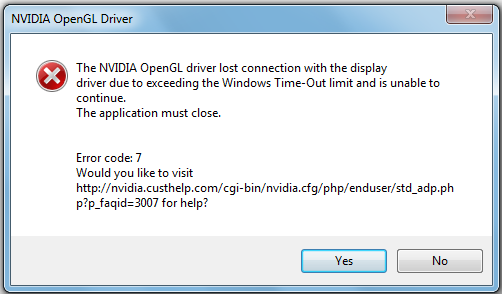
Bez ohledu na to, jaký je důvod, pro všechny máme řešení. Vyzkoušejte řešení jedno po druhém a uvidíte, které vám vyhovuje.
Reklamy
Všechna řešení pro opravu chyb OpenGL:
Řešení 1: Aktualizujte ovladače grafické karty
Pro hraní her, jako je Minecraft, potřebujete aktualizované ovladače grafické karty.Pokud jsou ovladače vaší grafické karty vadné nebo zastaralé, mohou způsobit chyby OpenGL. Poté, co se na obrazovce počítače zobrazí chyba OpenGL, první věc, kterou byste měli udělat, je zkontrolovat ovladače grafické karty. Postupujte podle následujících kroků.
- lis Klávesa Windows + X.
- OTEVŘENO Správce zařízení.
- Klikněte na Displejové adaptéry.
- Klepněte pravým tlačítkem myši na GPU jehož ovladače chcete upgradovat.
- Vyber „Aktualizujte ovladač“ možnost.
- Můžete také přejít na web výrobce vaší grafické karty. Vyhledejte nejnovější ovladače a nainstalujte je do počítače.
Po aktualizaci ovladačů grafiky zkontrolujte chybu.
Řešení 2: Deaktivujte všechny shadery
Použití shaderů je zábavné. Provádějí výjimečné změny v terénech a nastaveních Minecraftu. Ve svém Minecraft světě můžete například proměnit léto v zimu. K tomu však Shadery využívají všechny prostředky aplikace. Jsou také známé tím, že způsobují problémy s jinými mody.
Chcete-li vyřešit chybu OpenGL, doporučujeme vypnout shadery jeden po druhém. Začněte deaktivací shaderů, které jste nedávno nainstalovali do systému. Pokud chybu OpenGL způsobil jakýkoli Shader, chyba se vyřeší jeho vypnutím.
Reklamy
Řešení 3: Nekompatibilní mody
Uživatelé Minecraftu rádi přidávají do svých her mody. Ale pokud silně upravíte svůj Minecraft, může to způsobit určité problémy. Mody se navíc mohou navzájem nesynchronizovat. Nejlepší způsob, jak se tomu vyhnout, je zkontrolovat verzi všech modů, které máte nainstalované v počítači. Verze modů najdete na oficiálních stránkách jejich vývojáře. Můžete také dočasně deaktivovat mody a zkontrolovat, zda znovu nenajdete chybu.
Řešení 4: Aktualizujte OptiFine
reklama
Pokud používáte OptiFine, můžete se řídit tímto řešením. Jinak to můžete přeskočit. OptiFine je aplikace třetí strany, která zvládne všechny mody pro Minecraft a zrychlí hru. Ale pokud máte starší verzi OptiFine, může to způsobit několik chyb, jako jsou chyby OpenGL.Chcete-li tento problém vyřešit, doporučujeme vám přejít na stránku oficiální stránka ke stažení OptiFine a stáhněte si nejnovější verzi.
Řešení 5: Upravte nastavení grafiky v Minecraftu
Některá nastavení grafiky mohou způsobit chyby OpenGL. Chcete-li vyřešit chyby OpenGL, můžete zkusit upravit nastavení grafiky v Minecraftu. Postupujte podle níže uvedených kroků.
Reklamy
- Zahájení Minecraft.
- Přejít na Možnosti a vybrat si Nastavení videa.
- Zde musíte zakázat VBO, Render Region a Clear Water.
- Změň „Na“podepsat na “Vypnuto“.
- Můžete také provést změny v konfigurační soubor ve složce Minecraft.
- Vyber options.txt soubor ze složky Minecraft na vašem počítači.
- Proveďte potřebné změny a zjistěte, zda znovu najdete chybu.
Řešení 6: Zakažte OpenGL pro Minecraft
Jak jsme již zmínili, OpenGL je zodpovědné za to, že Minecraft běží plynuleji a rychleji. Pokud vás však chyby OpenGL obtěžují, můžete OpenGL zakázat. Následuj tyto kroky.
- Jít do Minecraft > Možnosti > Nastavení videa.
- Najít Pokročilé nastavení OpenGL.
- Vyberte do Zakázat to.
- Klikněte na „Uložit” pro uložení změn.
- Restartujte Minecraft.
Pokud se chyba objeví znovu i po deaktivaci OpenGL, postupujte podle dalšího řešení.
Řešení 7: Nainstalujte balíčky souborů Java
Měli byste vědět, že Minecraft používá k provozu Javu. Všechny mody pro Minecraft jsou také ve formátu Java. Pokud nejsou balíčky souborů Java správně nainstalovány nebo zastaralé, musíte je co nejdříve opravit. Chcete-li ručně aktualizovat balíčky souborů Java a vyřešit chybu OpenGL, postupujte podle níže uvedených kroků.
- Klikněte pravým tlačítkem na Tento PC.
- Vybrat Vlastnosti z rozbalovací nabídky.
- Pod Typ systému, zkontrolujte, zda máte operační systém 32bitový nebo 64bitový typ.
- Balíček souborů Java si musíte stáhnout podle svého operačního systému.
- Poté uložte balíček souboru na snadno dostupné místo v počítači.
- kopírovat složku, do které jste uložili stažené balíčky souborů Java.
- lis Klávesa Windows + E.
- OTEVŘENO Průzkumník souborů.
- Pro 32bitovou verzi musíte přejít na následující cestu- C:\Program Files\Java
- Pro 64bitovou verzi musíte přejít na následující cestu- C:\Program Files (x86)\Java
- Vložit složku Java file packages zde.
- Spusťte Správce modů pro Minecraft.
- Ve spodní části obrazovky najdete „Upravit profil“ možnost.
- Jít do Nastavení Java (pokročilé).
- Klikněte na Spustitelný a správně zadejte cestu ke složce, do které vkládáte balíčky souborů Java.
- Poté musíte restartovat počítač.
- Otevřete Minecraft a zjistěte, zda znovu najdete chybu.
Řešení 8: Přeinstalujte Minecraft
Pokud pro vás žádné z výše uvedených řešení nefungovalo, pak poslední věc, kterou můžete udělat, je odinstalovat Minecraft. Před odinstalováním se ujistěte, že jste zálohovali uživatelská data. Abyste se vyhnuli ztrátě uživatelských dat, můžete je také přesunout z adresáře hry na jiné místo. Až budete připraveni, podle následujících kroků odinstalujte Minecraft.
- lis Klávesa Windows + R.
- Zadejte „appwiz.cpl“ a stiskněte Vstupte.
- Nalézt Minecraft mezi všemi ostatními nainstalovanými aplikacemi.
- Klikněte na něj pravým tlačítkem a vyberte Odinstalovat volba.
- Odstraňte také všechny soubory spojené s Minecraftem.
Po úspěšném odinstalování Minecraftu přejděte na Oficiální stránky Minecraftu. Ke stažení hry musíte vložit správné přihlašovací údaje. Poté znovu nainstalujte Minecraft do počítače.
Minecraft byl nejpopulárnější hrou všech dob. Uživatelé Minecraftu používají tolik funkcí, aby byla hra zajímavější. Ale každá hra čas od času přijde s nějakou chybou.
Pokud se potýkáte s chybami OpenGL, pak se uklidněte, protože chybu lze snadno vyřešit. Sepsali jsme různá řešení k vyřešení různých problémů, které způsobují chyby OpenGL. Doufáme, že budete schopni chybu vyřešit sami a znovu si užijete hraní Minecraftu.Pokud máte nějaké dotazy nebo zpětnou vazbu, napište komentář do pole níže.
FAQ
Podporuje Windows 10 OpenGL pro Minecraft Java?
– Chyba OpenGL Microsoft Community Minecraft v systému Windows 10, ovladač nepodporuje OpenGL. Miloval jsem hraní Minecraft: Java edition na mém 32bitovém počítači s Windows 7 a nedávno jsem se rozhodl upgradovat na Windows 10 (stažení zdarma) 64bitový, protože jsem měl procesor založený na x64.
Co je OpenGL v Minecraftu a jak funguje?
Pro Minecraft je OpenGL zodpovědné za snížení vykreslovací zátěže v systému a snaží se, aby hra běžela rychleji a plynuleji na počítači. Dává GPU pokyn, aby se vyhnul vykreslování čehokoli, co není v přímém pohledu hráče.
Jak opravit chybu OpenGL v Minecraftu?
Proto vám doporučujeme upravit nastavení podle následujících pokynů: Otevřete Minecraft a poté klikněte na Možnosti -> Nastavení videa. Po vypnutí každého nastavení zkontrolujte, zda chyba OpenGL přetrvává. Pokud tak učiníte, pomůže vám to zjistit, které z nastavení způsobuje problém.
Co je chyba Minecraft GLFW 65542 (ovladač nepodporuje OpenGL)?
Jak opravit chybu Minecraft GLFW 65542 (ovladač nepodporuje OpenGL)? Někteří hráči Minecraftu se při každém pokusu o spuštění hry setkají s chybou GLFW 65542. Tento problém se většinou vyskytuje ve Windows 10 s verzí Minecraftu založenou na Javě.
Jak vypnu chyby GL v Minecraftu?
Funkci můžete zakázat podle následujících pokynů: Spusťte Minecraft a poté klikněte na Možnosti. Nyní přejděte do Nastavení videa a klikněte na Další. Vyberte možnost Zobrazit chyby GL a potom funkci nastavte na VYPNUTO.
Jak opravit chyby OpenGL v Javě na PC?
Pokud nyní nejsou balíčky Java na vašem počítači správně nainstalovány, nebudou se správně inicializovat, což způsobí, že se objeví chyby OpenGL. K vyřešení problému tedy doporučujeme nainstalovat nejnovější verzi balíčku souborů Java. Zde jsou kroky: Přejděte na plochu a klepněte pravým tlačítkem myši na Tento počítač.
Zrychluje OpenGL Minecraft na PC?
Většina počítačových her je vyvinuta s funkcemi, které zlepšují jejich výkon a efektivitu. Pro Minecraft je OpenGL zodpovědné za snížení vykreslovací zátěže v systému a snaží se, aby hra běžela rychleji a plynuleji na počítači. Dává GPU pokyn, aby se vyhnul vykreslování čehokoli, co není v přímém pohledu hráče.
Proč moje OpenGL nefunguje v Minecraftu?
Je tedy zcela běžné, že hráči při hraní Minecraftu narazí na chyby OpenGL. Problémy související s touto funkcí mají většinou co do činění se souběžně spuštěnými moduly a proměnnými třetích stran.
Proč parsec nefunguje s OpenGL?
ale proč opengl a hry nefungují (jako minecraft) nebo jen chrash (jako csgo)? „Aby Parsec mohl zachytit obrazovku, musí být k GPU připojen zapnutý displej / fiktivní hardwarový klíč HDMI. Na hostitelský počítač potřebujete pouze jeden z nich bez ohledu na počet virtuálních počítačů.“
Kde najdu autory her s podporou OpenGL?
Seznam jeho autorů najdete v jeho historii a/nebo na stránce Edithistory:Seznam her s podporou OpenGL. Články zkopírované z Draft Namespace na Wikipedii bylo možné vidět v Draft Namespace Wikipedie a ne v hlavním.
Které hry používají OpenGL?
Jen konzolové hry (bez X-Boxu) vynahrazují spoustu her. Nebo si vezměte Blizzard jako příklad (Starcraft2, WoW, Diablo3). Všechny jejich hry běží na PC i Mac, a proto také používají OpenGL. AFAIK Blizzard používá pro své hry vlastní vyvinuté enginy.
